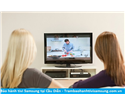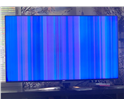Cách kết nối Laptop với tivi Samsung bạn nên biết
Đăng bởi: Bien tap vien


Ngày nay, nhà sản xuất Samsung đã tích hợp nhiều cách chia sẻ nội dung đa phương tiện khác nhau giữa tivi và laptop, nhằm mang đến trải nghiệm tuyệt vời hơn cho người dùng. Trong bài viết kì này, chúng tôi sẽ hướng dẫn bạn 5 phương pháp kết nối laptop với tivi Samsung.
Kết nối laptop với tivi Samsung qua cổng HDMI
HDMI (High Definition Multimedia Interface) là chuẩn kết nối chất lượng nhất hiện nay giữa thiết bị nguồn (laptop, điện thoại,…) sang thiết bị phát (tivi, máy chiếu,…). Nhờ có HDMI thì không chỉ có nội dung hình ảnh, mà nội dung âm thanh vẫn có thể được truyền tải đồng thời, tiện lợi hơn bao giờ hết.
Để tiến hành kết nối, bạn cần:
+ Laptop có chuẩn kết nối HDMI.
+ Tivi có hỗ trợ cổng HDMI; nếu tivi ko có HDMI thì dùng cáp chuyển (HDMI – VGA).
+ Dây cáp HDMI hoặc cáp chuyển HDMI – VGA.

Các cách kết nối laptop với tivi samsung
Kết nối laptop với tivi Samsung bằng Wifi Direct
Wifi Direct là chuẩn kết nối cho phép truyền tải dữ liệu trực tiếp giữa các thiết bị với nhau mà không cần đến mạng internet.
Kết nối không dây giữa tivi và laptop
Nhờ có Wifi Direct, bạn có thể sử dụng các tính năng kết nối gữa laptop với tivi như DLNA, Google Cast (dùng trên Android tivi Sony)...
Kết nối laptop với tivi Samsung bằng wifi Display
Wifi Display (còn gọi là Wireless Display, viết tắt là Widi) là một chuẩn kết nối không dây do Intel phát triển, cho phép bạn chiếu màn hình máy tính lên tivi có hỗ trợ Widi.
Chia sẻ dữ liệu tiện lợi hơn với Wifi Display
Trước khi bắt đầu chia sẻ dữ liệu, bạn hãy chú ý điều kiện:
- Laptop hệ điều hành Window 7 trở lên, sử dụng chip Intel Core i 3, 6, 7 thế hệ 2 trở lên và sử dụng card wifi Intel.
- Tivi có thể kết nối mạng.
Kết nối laptop với tivi qua DLNA
DLNA (Digital Living Network Alliance) là giải pháp chia sẻ nội mạng, cho phép chia sẻ hình ảnh chất lượng cao giữa điện thoại với tivi. Các thiết bị có hỗ trợ DLNA đều phải kết nối cũng một mạng internet (hoặc dùng Wifi Direct, như mục 2 của bài viết).
Chuẩn kết nối DLNA giúp truyền tải dữ liệu nhanh chóng
Để thực hiện phương thức kết nối này, bạn cần:
- Laptop sử dụng hệ điều hành Windows.
- Tivi có hỗ trợ chuẩn kết nối DLNA.
Sử dụng ứng dụng Samsung Smart View để kết nối
Samsung Smart View là ứng dụng do chính Samsung phát triển giúp bạn có thể dễ dàng chuyển hình, nhạc, phim từ máy tính lên tivi Samsung mà không cần dùng cáp.
Trước khi kết nối, chúng ta cần có:
- Smart tivi Samsung.
- Laptop chạy hệ điều hành Windows 7 trở lên (Macbook không thể chuyển hình bằng cách này).
Trên đây là một số cách kết nối laptop với tivi Samsung mà trung tâm bh tivi samsung HN muốn mang đến cho bạn. Hi vọng bài viết này sẽ giúp bạn áp dụng thành công.
Bản quyền bài viết bởi trambaohanhtivisamsung.com.vn cơ sở chuyên SUA CHUA TIVI TAI NHA
- Xem các thông tin về quy định tại "chính sách bảo hành tivi samsung"
- Các thông tin về kiểm tra bảo hành tivi SAMSUNG
- Tìm địa chỉ bảo hành tivi SAMSUNG tại hà nội
- Lời khuyên tìm cửa hàng bảo hành tivi SAMSUNG uy tín cũng như danh sách các trung tâm bảo hành tivi SAMSUNG tại hà nội đã được chúng tôi cung cấp.
Bài viết liên quan
- Trạm Bảo Hành Sửa Tivi Samsung Tại Hà Nội
- Tivi Samsung Bị Tối 1 Góc Màn Hình
- Thay Màn Hình Tivi Samsung 55 Inch Giá Bao Nhiêu?
- Sửa Chữa Tivi Samsung Tại Hải Phòng
- Tivi Samsung Bị Tối Nửa Màn Hình?
- Hướng Dẫn Khắc Phục Tivi Samsung Bị Mất Màu
- Giá Thay Màn Hình Tivi Samsung 43, 49, 50, 55 Inch Mới Nhất
- Tivi Samsung Bị Lỗi Màn Hình